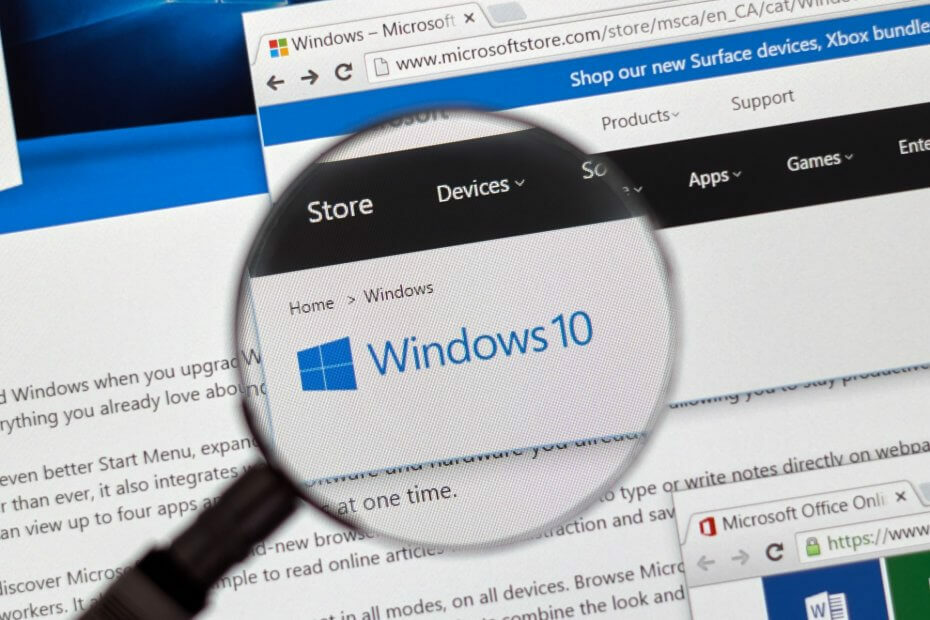
ეს პროგრამა თქვენს დრაივერებს განაგრძობს მუშაობას და ამით გიცავთ კომპიუტერის ჩვეულებრივი შეცდომებისგან და აპარატურის უკმარისობისგან. შეამოწმეთ თქვენი ყველა მძღოლი ახლა 3 მარტივ ეტაპზე:
- ჩამოტვირთეთ DriverFix (დადასტურებული ჩამოტვირთვის ფაილი).
- დააჭირეთ დაიწყეთ სკანირება იპოვონ ყველა პრობლემატური მძღოლი.
- დააჭირეთ განაახლეთ დრაივერები ახალი ვერსიების მისაღებად და სისტემის გაუმართაობის თავიდან ასაცილებლად.
- DriverFix გადმოწერილია ავტორი 0 მკითხველი ამ თვეში.
როდესაც Microsoft- მა Windows 10, 8 შემოიტანა, კომპანიამ განაცხადა, რომ ახალი ოპერაციული სისტემა შეიქმნა მომხმარებლის მოთხოვნების სრულყოფილად დაკმაყოფილების მიზნით, რომლებიც ყურადღებას გადააქვთ პორტაბელურობისა და გამოყენებადობისკენ. ამრიგად, Windows 10, 8 შექმნილია განსაკუთრებით პორტატული და სენსორული მოწყობილობებისთვის, იქნება ეს ლაპარაკი ტაბლეტებზე, ლეპტოპებზე თუ სმარტფონებზე. და, იგივე მიზეზების გამო, ვინდოუსის მაღაზია დაინერგა, რომელიც Microsoft- ის საკუთარი მაღაზიაა, საიდანაც შეგიძლიათ ნებისმიერ დროს ჩამოტვირთოთ თქვენი საყვარელი აპლიკაციები და პროგრამები.
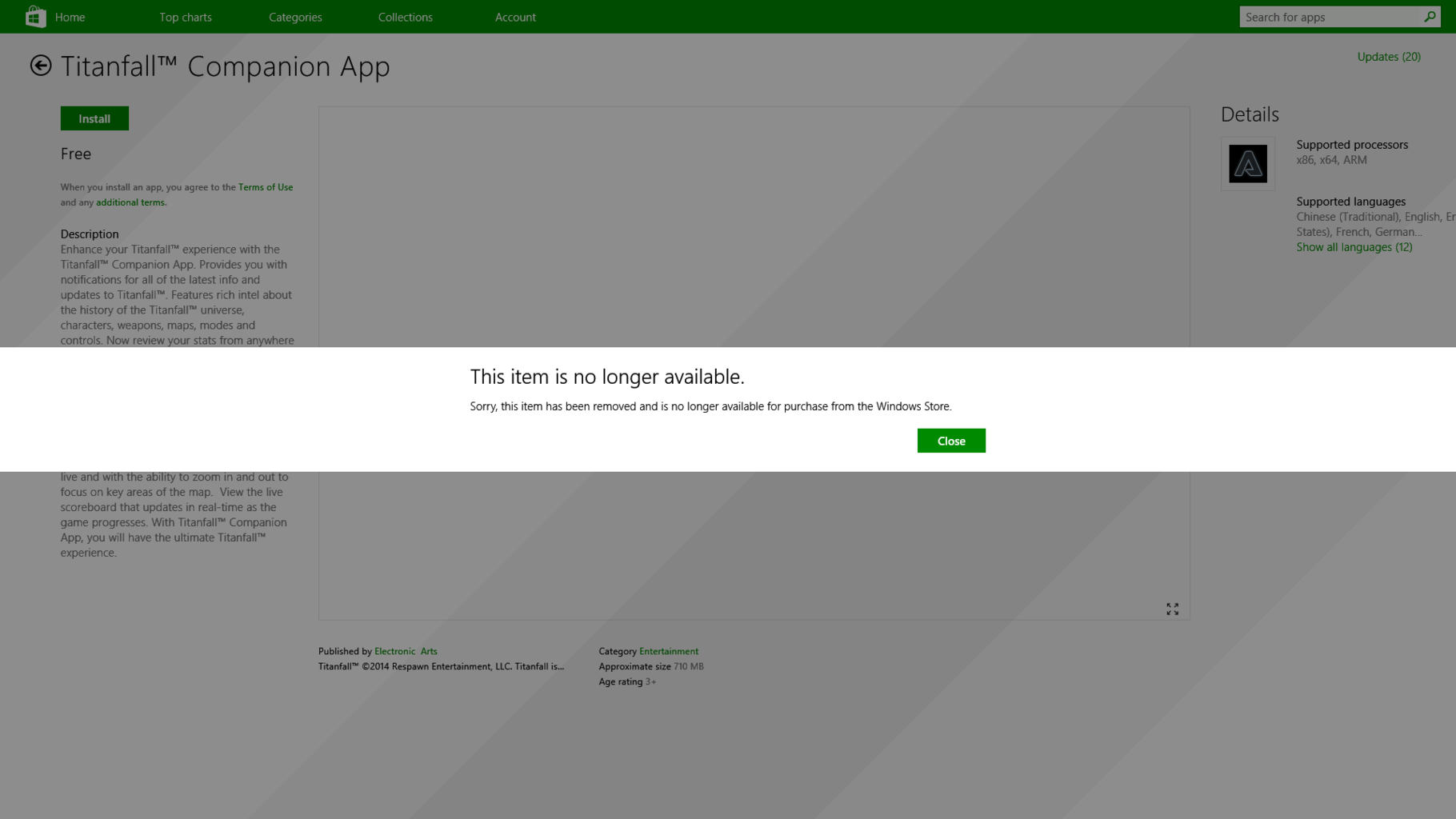
ჯერჯერობით ყველაფერი შესანიშნავია; მაგრამ რა უნდა გააკეთოს, როდესაც შეამჩნევთ, რომ Windows Store არ მუშაობს სწორად? რა თქმა უნდა, უკვე აღნიშნული ასპექტების გათვალისწინებით, Windows Store წარმოადგენს Windows 10 / Windows 8 / Windows 8.1 ბირთვს, რადგან ყველაფერი იგივესაა დაკავშირებული. ამ საკითხში, ეხება საერთო საკითხს, რომელიც ცოტა ხნის წინ განაცხადეს Windows 10, 8 და Windows 8.1 მომხმარებლების მიერ Windows Store- ზე შესასვლელად, იმ პირობით, რომ აპის ჩამოტვირთვისას ნაჩვენებია შემდეგი შეცდომა: “უკაცრავად, ეს აპი აღარ არის ხელმისაწვდომი Windows Store- ში”.
- წაიკითხე ასევე: როგორ გავააქტიუროთ და აჩვენოთ ყველა Microsoft Store პროგრამები
რა თქმა უნდა, ამ შეტყობინებაში არაფერია ცუდი, მაგრამ სინამდვილეში, მის მიერ მოხსენიებული აპი სინამდვილეში ხელმისაწვდომია Windows Store- ში; სად არის აქ ხრიკი? როგორც ჩანს, ეს არის სისტემის შეცდომა ან გაფრთხილება, რომელიც გამოწვეულია თქვენი Windows 10 / Windows 8 / Windows 8.1 OS- ით, რაც ხელს უშლის Windows Store- იდან შინაარსის ჩამოტვირთვას. რა თქმა უნდა, ეს იმედგაცრუებადი და შემაშფოთებელია, მაგრამ ინერვიულოთ, რადგან მე გაჩვენებთ, თუ როგორ უნდა გამოსწორდეთ შეცდომა ”უკაცრავად, ეს პროგრამა აღარ არის ხელმისაწვდომი Windows Store- ზე”.
ფიქსაცია: Windows Store- ში ეს ნივთი აღარ არის ხელმისაწვდომი
- წაშალეთ KB2862768
- გაუშვით Windows Store პროგრამის პრობლემების გადაჭრა
- გადატვირთეთ Windows Store აპი
- გაასუფთავეთ თქვენი კომპიუტერი
1. წაშალეთ KB2862768
როგორც ჩანს, თქვენი შეცდომა სხვა არაფერია, თუ არა შეცდომა, რომელიც დაინერგა სისტემის განახლებით. Windows- მა ახლახანს გამოაქვეყნა უსაფრთხოების ახალი განახლება რამდენიმე საკითხის მოსაგვარებლად, მაგრამ პრობლემების გამოსწორების გარდა, იგივე განახლება იწვევს Windows Store- ის გაუმართაობას. ამიტომ, სანამ Microsoft გამოაქვეყნებს ახალ პროგრამულ უზრუნველყოფას, რათა ავტომატურად გადაწყდეს „ეს ელემენტი აღარ არის ხელმისაწვდომი“ გაფრთხილების გადასაჭრელად, თქვენ თავად მოგიწევთ პრობლემის მოგვარება.
ამისათვის თქვენ უნდა წაშალოთ აღნიშნული განახლება. Firmware ეწოდება KB2862768 და მისი წაშლა შესაძლებელია ქვემოთ მოცემული ნაბიჯებით:
- წადი შენსკენ Საწყისი გვერდი.
- იქიდან დააჭირეთ ქარი + რ კლავიატურის ღილაკები.
- გაიქეცი ყუთი გამოჩნდება თქვენს Windows 10 / Windows 8 / Windows 8.1 სისტემაში.
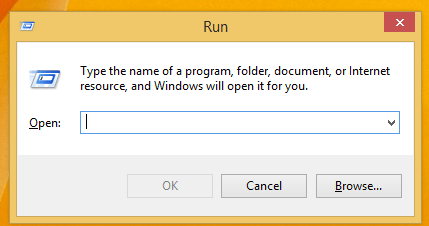
- იმავე ყუთზე გააცანითappwiz.cpl”და დააჭირეთ Enter- ს.
- შემდეგ ზემოთ, ქვეშ პროგრამები და ფუნქციები Windows აირჩიეთ "იხილეთ დაინსტალირებული განახლება”ვარიანტი.
- ძიება KB2862768, მარჯვენა ღილაკით დააჭირეთ მასზე და დააჭირეთ ღილაკს ”ამოღება”.
- ბოლოს გადატვირთეთ მოწყობილობა და შეამოწმეთ, ხომ არ გამოსწორდით თქვენი პრობლემები.
- წაიკითხე ასევე: ვერ მიიღებთ პროგრამებს Microsoft Store- იდან Windows 10 v1803- ში? [ფიქსი]
2. გაუშვით Windows Store პროგრამის პრობლემების გადაჭრა
Windows 10-ში გამოყოფილია Microsoft Store პრობლემების გადასაჭრელად გამოყოფილი გვერდი, რომლის საშუალებითაც შეგიძლიათ დააფიქსიროთ ზოგადი პრობლემები, რომლებიც ხელს უშლის Store აპის გამართულ მუშაობას. პრობლემების გადასაჭრელად გასაშვებად გადადით პარამეტრებში> განახლება და უსაფრთხოება> Windows განახლება> პრობლემების აღმოფხვრა> განთავსება და გაშვება Windows Store პროგრამის პრობლემების გადასაჭრელად, როგორც ნაჩვენებია ქვემოთ მოცემულ სკრინშოტზე

თუ Windows 8 ან Windows 8.1 იყენებთ, გადადით პანელში> საძიებო ველში აკრიფეთ ‘პრობლემების გადაჭრა’ დააჭირეთ მარცხენა სარკმელზე "ყველას ჩვენება", რომ ნახოთ პრობლემების გადაჭრის მთლიანი სია და შეარჩიოთ Windows Store პროგრამები

3. გადატვირთეთ Windows Store აპი
თუ პრობლემა გამეორდება, შეეცადეთ გაასუფთაოთ Windows Store აპის მეხსიერება WSReset.exe ბრძანება Run ფანჯარაში. გადატვირთეთ კომპიუტერი და შეამოწმეთ, გადაჭრა თუ არა ამ პრობლემამ პრობლემა.
4. გაასუფთავეთ თქვენი კომპიუტერი
აპებისა და პროგრამების თავსებადობის პრობლემებმა შეიძლება გამოიწვიოს ამ შეცდომის შეტყობინება. გაასუფთავეთ თქვენი კომპიუტერი ისე, რომ მხოლოდ დრაივერებისა და პროგრამების მინიმალური ნაკრები ჩართოთ, დაგეხმარებათ პრობლემის მოგვარებაში. შემდგომი ნაბიჯების შესახებ დამატებითი ინფორმაციისთვის, გადადით აქ Microsoft- ის მხარდაჭერის გვერდი.
ასე რომ, აქ თქვენ გაქვთ ეს; ასე შეგიძლიათ მარტივად დააფიქსიროთ თქვენი Windows 10 / Windows 8 / Windows 8.1 "ეს ელემენტი აღარ არის ხელმისაწვდომი" Windows Store სისტემის შეცდომაში.
დაკავშირებული ისტორიები, რომ შეამოწმოთ:
- ჩამოტვირთეთ Windows 10 თემები Windows მაღაზიიდან [როგორ]
- Windows Store აპის ჩამოტვირთვა შეჩერებულია? აი, როგორ გამოასწოროთ ის 7 ნაბიჯში
- ტოპ 100 უფასო Windows 10 მაღაზიის აპლიკაცია ჩამოსატვირთად


